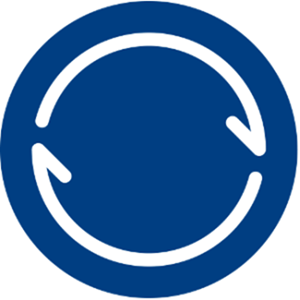BitTorrent的这项新服务利用分布式文件共享网络的功能来使您自己的私有文件保持同步。不过,这与种子文件下载不同:BitTorrent Sync与私钥一起使用,可让您有选择地选择与谁共享的内容,甚至支持过期的临时密钥。让我们逐步安装服务并共享文件夹。
安装:下一步。接下来,完成!
安装再简单不过了。实际上,它甚至都不是下一个下一个事务,因为它只有两个步骤。值得注意的两件事:BitTorrent Sync完全清除了任何广告或任何其他可疑内容(BitTorrent客户端附带 not ),并且它要求的唯一特殊处理是Windows防火墙中的一个漏洞:

初始配置
一旦安装,请运行BitTorrent sync开始配置过程:

我们将揭秘一会儿。现在,选择“标准设置"(默认设置),然后单击“下一步"。然后,BitTorrent Sync会询问您要同步的文件夹:

值得注意的是,您可以使用BitTorrent Sync来同步任何文件夹,而不仅是其自己的特殊文件夹。
选择一个文件夹,BitTorrent Sync会为其生成一个秘密:

这是一个长字符串,您可以使用该字符串从任何其他设备连接到此文件夹。这是BitTorrent Sync与其他文件同步解决方案之间的主要区别:没有用户帐户,在此过程中的任何时候都不会要求您为自己创建密码。相反,每个文件夹都有一个或多个秘密,这就是您用来连接到它的秘密。
导览
一旦您选择了第一个文件夹进行同步并获得密码,BitTorrent同步将显示一个快速的三步浏览:

浏览的第一步显示控制面板,而下一步说明您可以同步无限数量的文件夹和任何大小的文件。最后,BitTorrent Sync展示了如何快速复制任何共享文件夹的机密,并与家人或朋友共享:

浏览完成后,您会发现自己在BitTorrent Sync界面中正常工作。
添加共享文件夹
BitTorrent Sync的一项很酷的功能是,您可以从计算机上的任何位置添加新文件夹。共享文件夹选项卡上有一个添加按钮,您可以单击此对话框:

Once you add a folder that already contains files, BitTorrent Sync will take a few moments to index its contents. You will already be able to copy its secret and share it with other BitTorrent Sync users. Once I entered the secret for this folder on another computer running BitTorrent Sync, the other computer’s name showed up in the BitTorrent Sync window, and files started going through instantly (they were on the same LAN, but this should work over the Internet as well, assuming you’ve let the installer configure your Windows firewall).
您的秘密:确实是秘密
这里确实有另一件事需要提及:当BitTorrent同步时给你一个秘密,就是这个意思。这是一个秘密。拥有此魔幻字母串的任何人都可以访问您共享的文件夹,而不会出现任何问题。是的,您会在“设备"选项卡中看到一个意外的设备名称,但是为时已晚:到那时,敌方可能已经拥有了您的文件。
高级机密战术
如果您想允许访问文件夹但又不冒任何人删除或修改其内容的风险,该怎么办?而且,如果您只想在有限的时间内共享一个文件夹怎么办?您已经了解了BitTorrent Sync:双击文件夹,切换到“高级"选项卡,您将获得以下内容:

在这里,您可以看到文件夹的现有机密,即只读机密(对于允许永久的只读访问),并生成一次性机密。一次性机密只能使用一次,并且会在24小时后失效。
一个非常有前途的开始
BitTorrent Sync掌握了许多基本知识。设置非常简单;您可以共享任何文件夹;您不必创建用户帐户;我们可以说,底层的文件传输技术已经过广泛的现场测试和证明。它是否成为同步文件的主流手段-只有时间才能证明。但是此初始测试表明有很多工作要做。
您会自己尝试BitTorrent Sync吗?让我知道它在评论中的效果!
标签: BitTorrent 云存储 Dropbox 文件共享